So erhalten Sie Artist Radio auf Spotify: Holen Sie es sich hier
Spotify ist eine Online-Musik-Streaming-Plattform mit über 50 Millionen Songs. Es versucht, mit starker Konkurrenz durch andere Streaming-Dienste auf dem Markt zu bleiben. Es hat einen Webplayer erstellt, mit dem Sie Spotify-Musik in jedem Webbrowser hören können. Es hat auch kostenlose und Premium-Konten, die jedem die Möglichkeit geben, Spotify-Musik zu hören. Das beste Update war das Künstlerradio Spotify. Dies ist eine automatische Wiedergabeliste, die von der Spotify-Anwendung generiert wird. Es generiert die Wiedergabeliste aus den allgemeinen Suchen, die Sie durchführen. So erhalten Sie Künstlerradio auf Spotify ist für viele Spotify-Nutzer eine große Herausforderung.
Lesen Sie Teil eins dieses Artikels und erfahren Sie, wie Sie ein Künstlerradio auf Spotify erhalten. Es ist ein einfaches Verfahren, das Sie auch auf tragbaren Geräten oder Desktop-Apps durchführen können. Teil zwei enthält zusätzliche Informationen für Ihre Gedanken darüber, wie Sie Spotify-Musik offline ohne Premium abspielen können.
Inhaltsverzeichnis Teil 1. So erhalten Sie ein Künstlerradio auf SpotifyTeil 2. Bonus: So spielen Sie Spotify-Songs offlineTeil 3. Zusammenfassung
Teil 1. So erhalten Sie ein Künstlerradio auf Spotify
Spotify Radio-Wiedergabelisten sind sowohl für Free- als auch für Premium-Benutzer verfügbar und werden automatisch für alle Künstler, Alben, Wiedergabelisten oder Songs erstellt, die auf Spotify verfügbar sind. Andere Spotify-Algorithmus Wiedergabelisten, die Radio ähneln, umfassen Release Radar, Discover Weekly und Daily Mix. Wie man jedoch Künstlerradio auf Spotify bekommt, ist für viele Menschen eine Herausforderung.
Im Jahr 2019 wurden Spotify-Stationen in den USA eingeführt. Stations ist eine „leichtgewichtige“ App, die für kostenlose und kostenpflichtige Abonnenten verfügbar ist. Obwohl es weniger Funktionen als die Haupt-Spotify-App hatte, konnten Benutzer ihr Hörerlebnis mit kleinen Änderungen wie Genre, Künstler oder Epoche anpassen. Aber die Stations-App ist sowohl aus dem iOS App Store als auch aus dem verschwunden Google Play Store. Wenn Stations weg sind, können Sie die Spotify Radio-Funktion verwenden.
Holen Sie sich Artist Radio auf Spotify mit Android, iPhone und iPad
Wie bekomme ich mit meinem Mobilgerät Künstlerradio auf Spotify? Benutzer können Spotify-Radiosender in der mobilen App von Spotify erstellen. Alternativ gibt es auch die eigenständige Spotify Stations-App, die sich ausschließlich auf die Erstellung von Radiosendern konzentriert.
- Öffnen Sie die Spotify-Anwendung auf Ihrem Mobilgerät. Navigieren Sie dann zum Hauptmenü und tippen Sie auf die Schaltfläche "Radio".
- Wählen Sie den gewünschten Song eines Künstlers aus.
- Suchen Sie das Dreipunktmenü, das sich normalerweise in der oberen rechten Ecke des Displays oder neben dem Namen des Songs befindet, und tippen Sie darauf. Wählen Sie dann Gehe zu Song Radio.
- Spotify erstellt eine Playlist mit Songs, die von dem ausgewählten Song inspiriert sind.
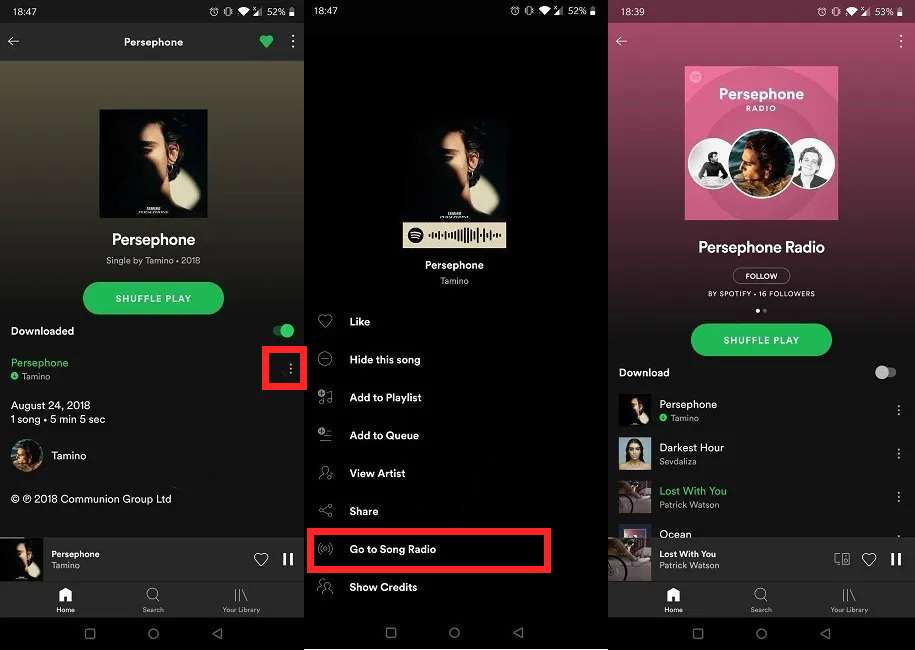
Holen Sie sich Artist Radio auf Spotify mit einem Desktop
Wie bekommt man Künstlerradio auf Spotify, wenn man Musik lieber am Computer genießt? Dies ist das Szenario, in dem Sie mehr mit dem Stil und Genre des Künstlers schwingen. Sie können direkt mehr Künstler hören, die sich alle mit ähnlichen Genres und Stilen beschäftigen.
- Öffnen Sie die Spotify-Anwendung auf Ihrem Computer.
- Wähle einen Künstler. Klicken Sie auf die Schaltfläche mit den drei Punkten und wählen Sie im Kontextmenü Gehe zu Artist Radio.
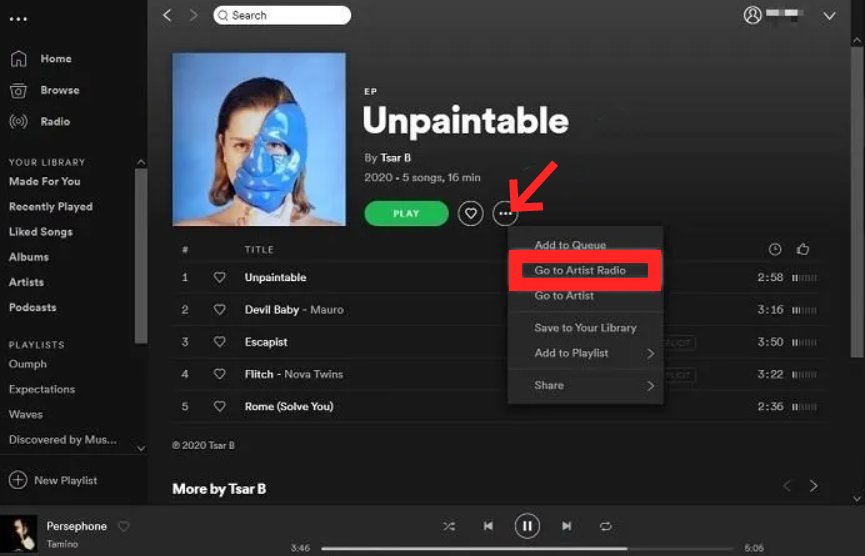
- Spotify erstellt innerhalb von Sekunden eine neue Wiedergabeliste für Sie.
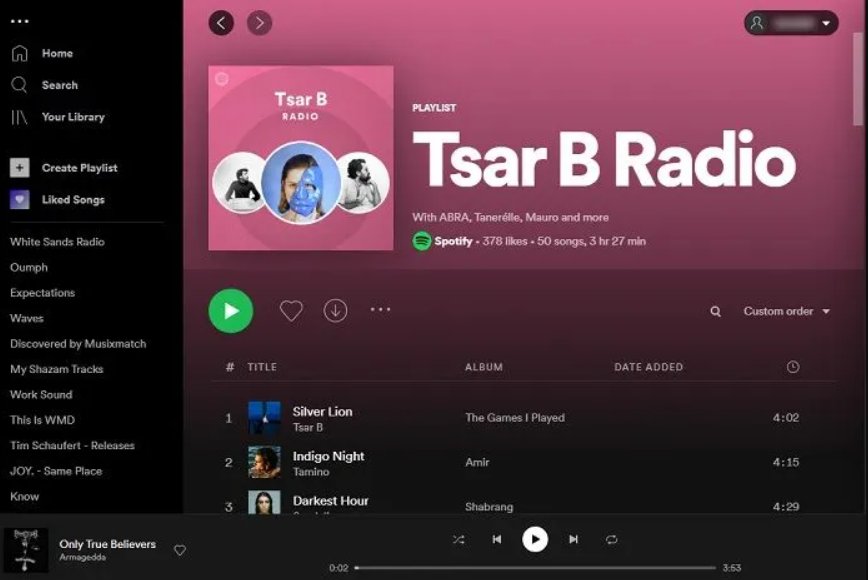
Wie bekomme ich Künstlerradio manuell auf Spotify? Es gibt eine andere Möglichkeit, Künstlerradio auf Spotify zu bekommen. Wenn Sie manuell nach dem Künstler suchen, geben Sie den Namen in das Suchfeld ein und doppelklicken Sie dann auf den Künstler. Wählen Sie auch hier Zum Künstlerradio gehen. Sie gelangen nun zum Radio des Künstlers – einer Songsammlung ähnlicher Künstler. Jedes Element, das ein Radio hat, hätte ein entsprechendes Playlist-Radio. Um auf das Playlist-Radio eines Künstlers zuzugreifen, klicken Sie auf das Symbol mit den drei Punkten unter den Profilanmeldeinformationen des Künstlers. Wählen Sie im Menü Gehe zum Playlist-Radio.
Teil 2. Bonus: So spielen Sie Spotify-Songs offline
Teil eins enthält ein umfassendes Verfahren, wie Sie Künstlerradio auf Spotify erhalten. Wussten Sie, dass Sie Songs im Spotify-Künstlerradio offline abspielen können? Das Spotify-Premium-Konto ist das Beste, da Sie mit dem Premium-Konto Spotify-Songs, -Alben und -Wiedergabelisten herunterladen und später offline abspielen können. Aber Spotify-Musikdateien haben DRM-Schutz, daher wird die heruntergeladene Musik als Cache-Dateien gespeichert. Sie können die Songs nur mit der Spotify-Anwendung abspielen. Solche Dateien können nicht mit Freunden geteilt werden.
Der beste Weg, Spotify-Songs offline abzuspielen, besteht darin, sie zu lokalen Musikdateien zu machen. AMusicSoft Spotify Music Converter macht all dies möglich. Spotify verschlüsselt seine heruntergeladenen Musikdateien in einem speziellen OGG-Vorbis-Format. In diesem Fall ist es möglich, alle Einschränkungen wie den DRM-Schutz von Spotify Music kostenlos über AMusicSoft zu entfernen.
Damit können Sie Ihre Spotify-Songs offline herunterladen und verwalten. Es kann auch alle Original-Spotify-Titel mit bis zu 320 Kbps herunterladen und wandeln Sie Spotify-Musik in MP3 um, M4A, AAC, M4B, FLAC, WAV usw. Wenn Sie dieses Tool verwenden, können Sie diese Titel auch dann verwenden, wenn Sie die Spotify-App deinstalliert haben, da Sie sie bereits als lokale Dateien auf Ihren eigenen Computer heruntergeladen haben. Du kannst auch Richten Sie von Spotify heruntergeladene Dateien als Wecker ein.
Die Anwendung behält alle ID-Tags des ursprünglichen Songs bei. Dazu gehören auch alle anderen Metadateninformationen des Originalsongs. Dies ist wichtig, wenn Sie versuchen, die konvertierten Dateien zu identifizieren. Viele Leute scheuen sich davor, Spotify-Songs zu konvertieren, weil es ein zeitaufwändiger Prozess ist. Aber mit dieser Anwendung sparen Sie aufgrund der 5-fachen Konvertierungsgeschwindigkeit viel Zeit. Hier ist das einfache Verfahren zu befolgen.
Kostenlos herunterladen Kostenlos herunterladen
Schritt 1. Holen Sie sich ein gültiges Programm und installieren Sie es auf Ihrem Computer. Starten Sie die Anwendung und importieren Sie Spotify-Musikdateien per Drag-and-Drop-Technik.

Schritt 2. Navigieren Sie zu den Ausgabeformaten und wählen Sie das gewünschte Ausgabeformat aus der Liste aus. Sie müssen auch den Ausgabeordner für die konvertierten Dateien auswählen.

Schritt 3. Schließen Sie den Vorgang ab, indem Sie auf die Schaltfläche „Konvertieren“ klicken. Sobald die Konvertierung abgeschlossen ist, öffnen Sie den Ausgabeordner und spielen Sie die Dateien offline ab.

Teil 3. Zusammenfassung
Künstlerradio auf Spotify zu bekommen ist kein Problem mehr. Wählen Sie einfach Ihren Song, Interpreten oder Ihre Playlist aus und platzieren Sie sie im Suchfeld für Radiosender. Die Spotify-App erstellt automatisch eine neue Wiedergabeliste mit Titeln, die sich auf Ihre ursprüngliche Suche beziehen. Sie können die Radio-Playlist des Künstlers inline abspielen oder sie zufällig mischen. Ein Künstlerradio kann mit 50 Songs beginnen, wird aber mit der Zeit immer mehr. Sie können die Künstlerradiodateien in der Spotify-Bibliothek speichern oder herunterladen und offline spielen. AMusicSoft Spotify Music Converter kann Ihnen auch dabei helfen, Spotify-Musik offline und auf jedem Gerät oder Mediaplayer abzuspielen.
Menschen Auch Lesen
- Die 5 besten kostenlosen SoundCloud-Playlist-Downloader
- Drei beste Methoden zum Hinzufügen von Spotify-Musik zu Google Slides
- Verliere ich meine Playlists, wenn ich Spotify Premium kündige?
- Schritt-für-Schritt-Anleitung zum Einbetten der Spotify-Wiedergabeliste auf der Website
- Synchronisieren Sie Spotify mit dem iPod auf die einfachste Weise
- Die 5 besten YouTube-Musik-Downloader für Sie
- Shuttle Music Player: Eine Einführung in Sie
- So finden Sie gute Musik: Eine einfache Anleitung für Sie
Robert Fabry ist ein begeisterter Blogger und Technik-Enthusiast. Vielleicht kann er Sie mit ein paar Tipps anstecken. Außerdem hat er eine Leidenschaft für Musik und hat zu diesen Themen für AMusicSoft geschrieben.